1、点击打开电脑中的ps软件,点击新建按钮,设置画布参数,点击创建按钮。
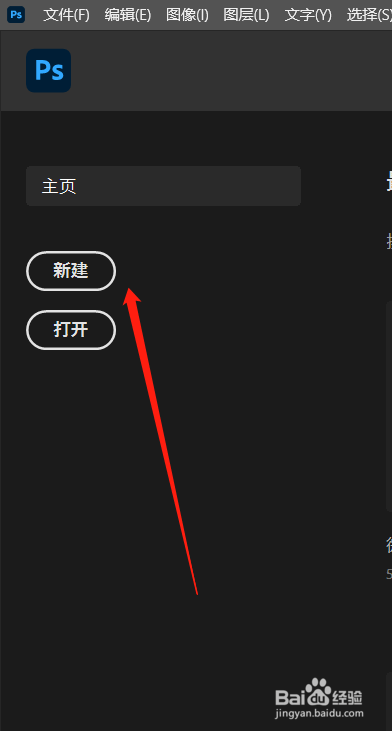
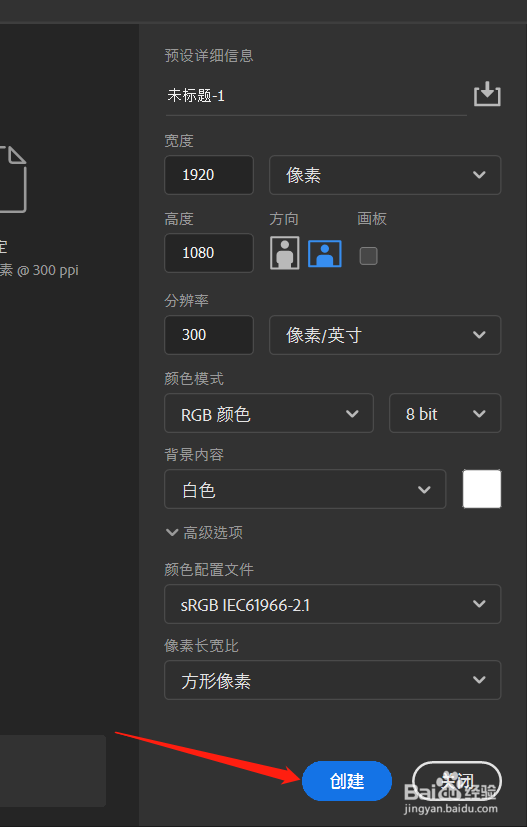
2、打开画布,选择左侧的椭圆选框工具,按住shift键,绘制一个正圆选区。


3、选择蓝色填充选区。

4、点击菜单栏的选择,修改,收缩按钮,打开收缩对话框设置数值20px,点击确定按钮,按del删除选区得到圆环。



5、选择移动工具,按住键盘的alt键,复制多个圆环。
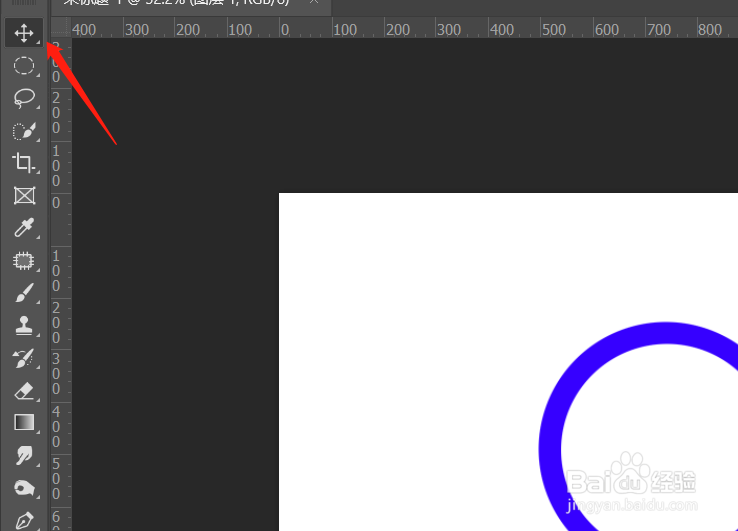

6、调整圆环位置,并填充不同颜色。


7、选择左侧工具栏的矩形选框工具,选择蓝色圆环图层,框选与黄色圆环交叉位置,按ctrl+c,新建图层,按ctrl+v,并移动图层到黄色圆环上一层,叠加效果即可出现。
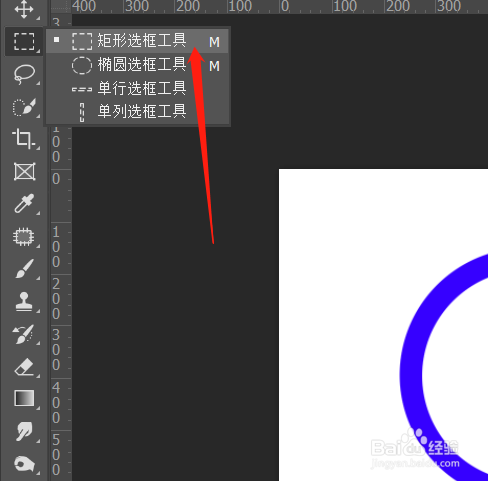
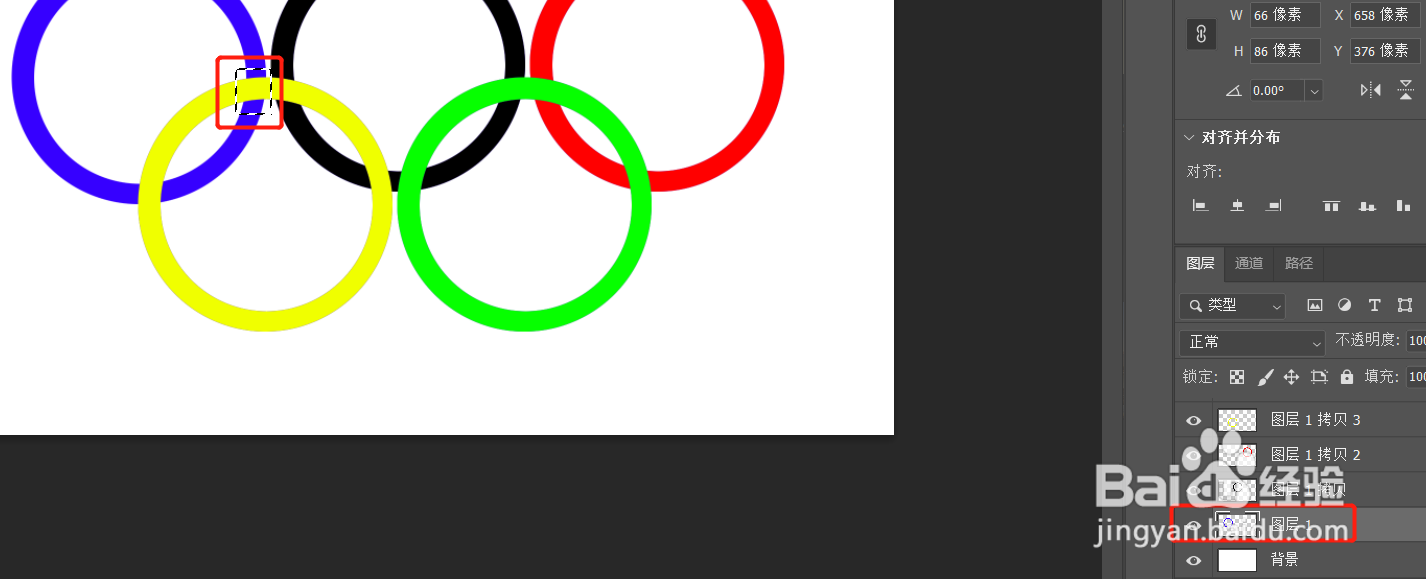


8、其他圆环叠加效果同样操作即可。
